Thể loại battle royale bùng nổ sau khi phát hành PlayerUnknown’s Battlegrounds, hay còn gọi là PUBG, trên PC. Thành công của trò chơi đã thúc đẩy một số nhà phát triển phát hành trò chơi battle royale của riêng họ. Mọi thứ còn bùng nổ hơn nữa khi những trò chơi này xuất hiện trên các thiết bị di động. Mô hình miễn phí đóng một vai trò quan trọng trong việc làm cho trò chơi trở nên phổ biến. Nhưng đối với nhiều game thủ, chơi game bắn súng trên màn hình cảm ứng không trực quan và không cảm thấy thỏa mãn như sử dụng chuột và bàn phím. Nhưng xem xét không phải ai cũng sẵn sàng trả tiền cho PUBG trên PC hoặc có một PC đủ mạnh để chạy trò chơi, bạn không còn nhiều lựa chọn, hoặc có vẻ như vậy. Vì vậy, nếu bạn đang tự hỏi làm thế nào bạn có thể tận dụng tốt nhất cả hai thế giới, chúng tôi sẽ giúp bạn. Đây là cách chơi PUBG Mobile trên PC.
Chơi PUBG Mobile trên của bạn Windows PC vào năm 2020
Hiện tại, có hai cách chính thức để chơi PUBG trên Windows Máy tính cá nhân. Phổ biến nhất là giả lập Gameloop – do chính Tencent phát triển – vì nó có lượng người chơi khổng lồ và chạy giống hệt PUBG Mobile. Trước đó, nó được gọi là Tencent Gaming Buddy nhưng nó đã được đổi tên thành Gameloop hiện nay. Tiếp theo là PUBG Lite – một trò chơi dành cho máy tính để bàn thích hợp do Tencent phát triển cho Windows Máy tính cá nhân. Nó đã được phát hành vào năm ngoái vào tháng 7 và kể từ đó, PUBG Lite cũng đã tích lũy được một lượng người chơi đáng kể. Chúng tôi sẽ đi qua cả hai và tìm ra cách tốt nhất để chơi PUBG trên PC. Sau khi nói tất cả những điều đó, trước tiên hãy bắt đầu với Gameloop và tìm hiểu cách thiết lập nó. Cuối cùng, chúng tôi đã đánh dấu các cài đặt tối ưu mà bạn nên sử dụng để chạy trò chơi một cách trơn tru, vì vậy hãy kiểm tra điều đó.
Chơi PUBG Mobile trên PC: Thiết lập Gameloop Emulator
Gameloop đúng là được tuyên bố là trình giả lập tốt nhất từ trước đến nay cho PUBG Mobile và nó tương đối đơn giản để sử dụng. Để bắt đầu, bạn cần phải tải xuống tệp thiết lập từ liên kết này và cài đặt trình giả lập trên Windows MÁY TÍNH.
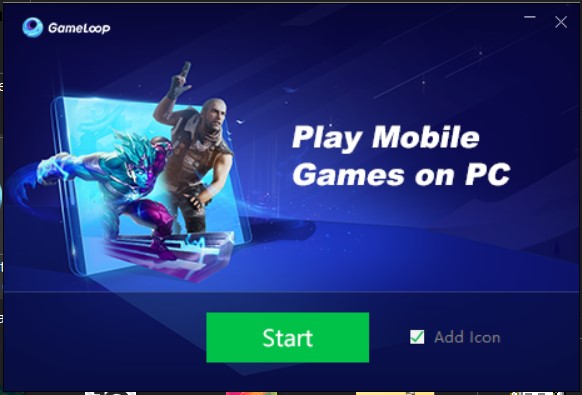
Quá trình thiết lập khá đơn giản và dễ hiểu; chỉ cần chạy tệp .exe và trình hướng dẫn thiết lập sẽ hướng dẫn bạn trong suốt quá trình. Tệp thực thi thiết lập trước tiên sẽ cài đặt trình giả lập trên hệ thống của bạn, sau đó, bạn có thể nhấp vào PUBG Mobile để tải xuống trò chơi.
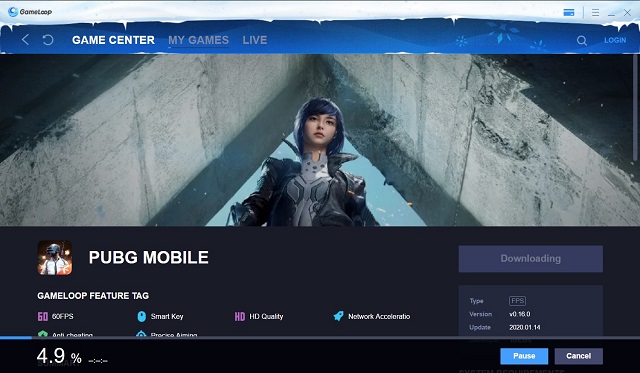
Điều chỉnh cài đặt giả lập để có hiệu suất tốt nhất
Vào thời điểm tải xuống trò chơi, bạn có thể thiết lập trình giả lập để đảm bảo hiệu suất tối ưu trên hệ thống của mình vì cài đặt mặc định không mang lại hiệu suất tốt nhất. Làm như vậy, nhấp vào menu bánh hamburger ở góc trên cùng bên phải của màn hình chính trình giả lập và nhấn vào tùy chọn ‘Cài đặt’.
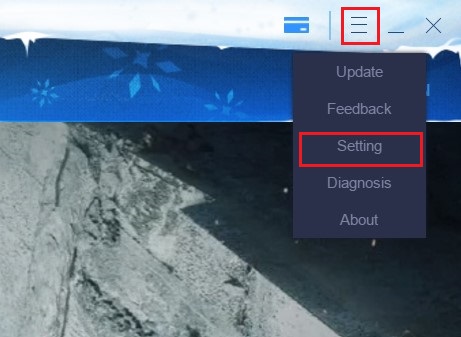
Trong tùy chọn cài đặt, bạn sẽ phải thực hiện các thay đổi sau để đảm bảo hiệu suất tốt nhất:
- Bên trong ‘Khái niệm cơ bản‘của Trung tâm cài đặt, bạn không phải thực hiện bất kỳ thay đổi quan trọng nào để cải thiện hiệu suất, nhưng bạn có thể chọn nếu bạn muốn chạy trình giả lập tại Windows khởi động hay không. Tùy chọn được bật theo mặc định và trong trường hợp bạn có PC cũ hơn hoặc không có ổ SSD khởi động, tôi khuyên bạn nên tắt tùy chọn để trình giả lập không có bất kỳ ảnh hưởng nào đến thời gian khởi động / khởi động lại của máy tính cá nhân của bạn.
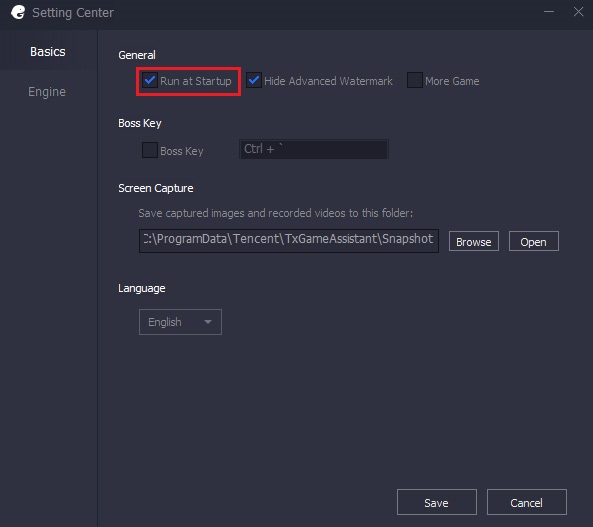
- Trong tab ‘Động cơ’, bạn cần phải bật cài đặt ‘Ưu tiên GPU chuyên dụng’ để đảm bảo rằng trình giả lập sử dụng GPU chuyên dụng trên hệ thống của bạn, điều này sẽ cải thiện đáng kể hiệu suất. Nếu bạn không có GPU chuyên dụng, việc bật cài đặt này sẽ không ảnh hưởng đến hiệu suất.
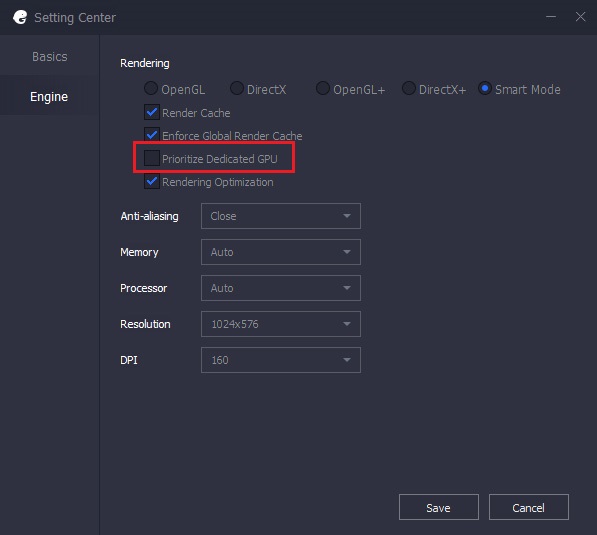
- Chọn cài đặt bộ nhớ cao nhất có sẵn trong menu thả xuống ‘Bộ nhớ’, chọn số lõi tối đa có sẵn trong menu thả xuống ‘Bộ xử lý’ và đặt độ phân giải theo sở thích cá nhân của bạn.
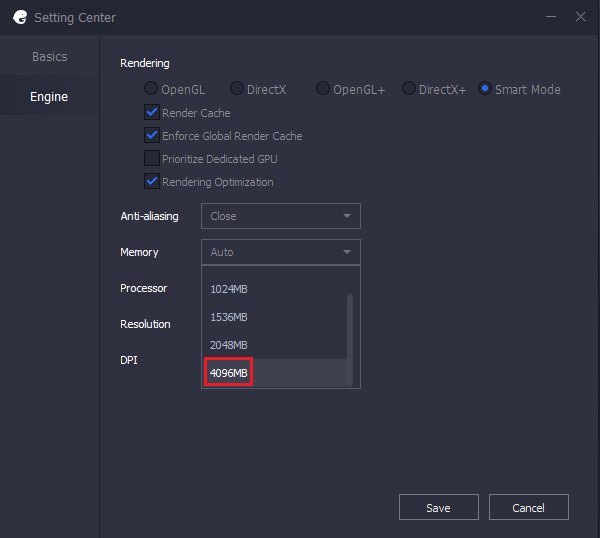
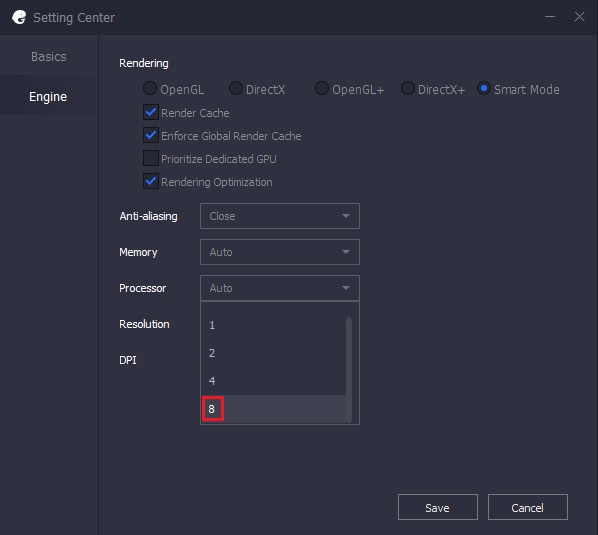
Trong thử nghiệm của mình, tôi cũng nhận thấy rằng việc chọn DPI thấp nhất có thể từ menu thả xuống ‘DPI’ cũng có tác động tích cực đến hiệu suất. Sau khi bạn hoàn tất việc thay đổi cài đặt, bạn sẽ cần khởi động lại trình mô phỏng để cài đặt có hiệu lực, nhưng hãy đảm bảo rằng bạn khởi động lại sau khi quá trình tải xuống hoàn tất, nếu không bạn có thể phải bắt đầu tải xuống trò chơi từ đầu.
Điều chỉnh cài đặt trong trò chơi để có hiệu suất tốt nhất
Bây giờ bạn đã tải xuống trò chơi và đã áp dụng các cài đặt tối ưu, bạn có thể chạy trò chơi. Lần đầu tiên bạn bắt đầu trò chơi, bạn sẽ thấy bảng điều khiển ở bên phải của trình giả lập sẽ liệt kê tất cả các điều khiển bàn phím và chuột để chơi trò chơi. Mặc dù hầu hết các game thủ PC sẽ quen thuộc với các điều khiển, nhưng nếu bạn chưa từng chơi game bắn súng trên PC trước đây, tôi thực sự khuyên bạn nên xem qua các điều khiển và ghi nhớ chúng hết sức có thể. Bảng điều khiển có thể dễ dàng được giấu đi khi không sử dụng.
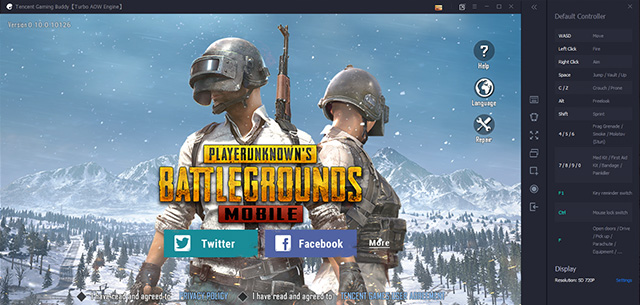
Bây giờ bạn có thể đăng nhập vào Twitter hoặc Facebook để đồng bộ hóa dữ liệu PUBG Mobile của bạn hoặc chơi với tư cách khách nếu bạn không muốn đăng nhập vào tài khoản của mình. Lưu ý rằng nếu bạn đăng nhập bằng chính thông tin đăng nhập mà bạn đã sử dụng trên điện thoại của mình, tất cả dữ liệu tài khoản PUBG Mobile của bạn sẽ được chuyển sang trình giả lập và các số liệu thống kê sẽ vẫn được đồng bộ hóa cho dù bạn chơi trò chơi trên nền tảng nào.
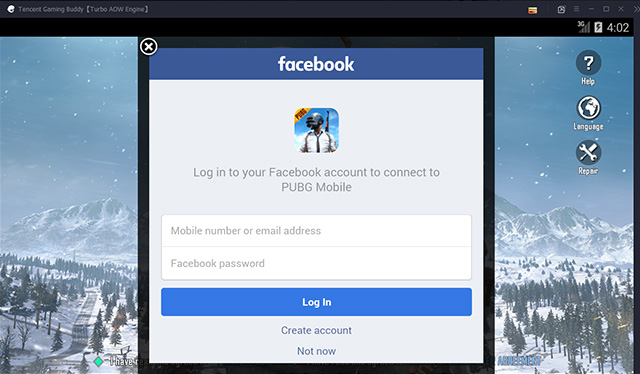
Sau khi đăng nhập, bạn có thể tùy chỉnh cài đặt trong trò chơi theo sở thích của mình và phù hợp với khả năng của hệ thống. Hệ thống của tôi có Intel Core i7-7700HQ, cùng với Nvidia GeForce GTX 1050Ti và 16GB RAM và tôi sử dụng các cài đặt sau:
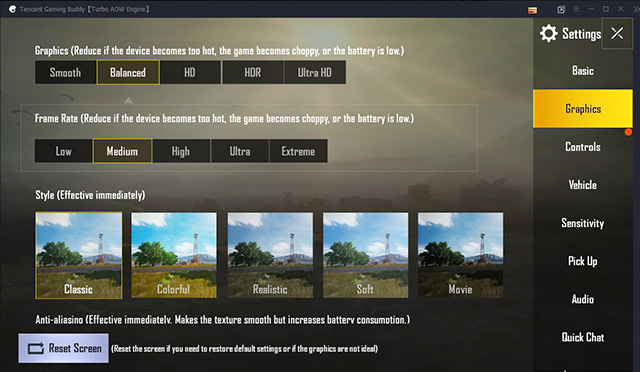
Với các cài đặt này, trò chơi chạy khá tốt trên hệ thống của tôi với các lỗi giật hình và chậm ở đây và ở đó, điều này được mong đợi vì chúng tôi đang chạy trò chơi trên một trình giả lập. Đừng mong đợi trò chơi sẽ chạy tốt như nó sẽ chạy trên điện thoại thông minh cao cấp, ngay cả khi bạn có phần cứng cao cấp cung cấp năng lượng cho PC của mình.
Bạn cũng có thể muốn thay đổi các điều khiển theo ý thích của bạn, bằng cách nhấp vào nút ‘Tùy chỉnh’ ở góc dưới cùng bên trái của tab ‘Điều khiển’ trong menu cài đặt trong trò chơi.
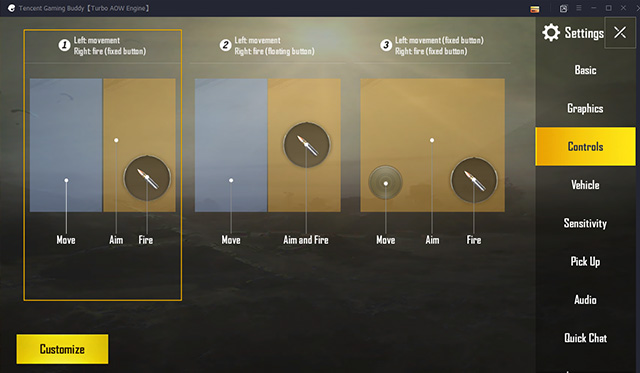
Một điều khác mà bạn có thể muốn điều chỉnh trước khi chơi bất kỳ trò chơi nào là độ nhạy. Theo kinh nghiệm của tôi, cài đặt độ nhạy mặc định hơi quá nhạy cảm theo ý thích của tôi và tôi đã hạ chúng xuống đáng kể để làm cho khả năng xoay camera, ADS và độ nhạy phạm vi dễ quản lý hơn một chút.
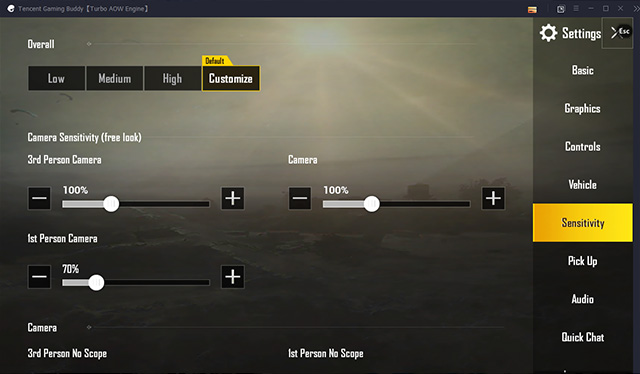
Sau khi hoàn tất việc tùy chỉnh mọi thứ theo ý thích của mình, bạn có thể tham gia ngay vào một trò chơi và chơi PUBG Mobile trên PC của mình một cách vui vẻ. Lưu ý rằng để giữ cho sân chơi bình đẳng, người chơi sử dụng trình giả lập sẽ chỉ được so khớp với những người chơi khác sử dụng trình giả lập và mặc dù trò chơi cho phép bạn tham gia các trận đấu với bạn bè đang chơi trên thiết bị di động, bạn bè của bạn có thể gặp bất lợi đáng kể so với những người chơi sử dụng bàn phím và chuột.
Chơi PUBG Lite trên Windows máy tính
Như tôi đã nói ở trên, PUBG Lite là một cách khác để bạn có thể thưởng thức trò chơi battle royale tuyệt vời này trên Windows MÁY TÍNH. Trò chơi do chính Tencent phát triển nên không có nhiều thao tác cài đặt. Chỉ cần nhấp vào và cài đặt. Ngoài ra, PC của bạn phải có ít nhất 4GB RAM, bộ xử lý i3, đồ họa Intel HD 4000 hoặc AMD Radeon hạng trung và nên chạy Windows 10, 8 hoặc 7. Vì vậy, đã nói tất cả những điều đó, chúng ta hãy chuyển sang các bước cài đặt.
1. Nhấp vào liên kết này và tải xuống PUBG Lite trên máy tính của bạn. Trong trường hợp trình cài đặt thông báo thiếu một số trình điều khiển hoặc thư viện, bạn có thể tải xuống các tệp đó từ cùng một liên kết.
2. Tiếp theo, chạy chương trình từ phím tắt trên màn hình và đăng nhập vào tài khoản PUBG của bạn. Sau đó, nhấp vào nút “Cài đặt” và bạn đã hoàn tất. Kích thước của PUBG Lite là khoảng 3.9GB nên sẽ mất nhiều thời gian để tải và cài đặt trò chơi.
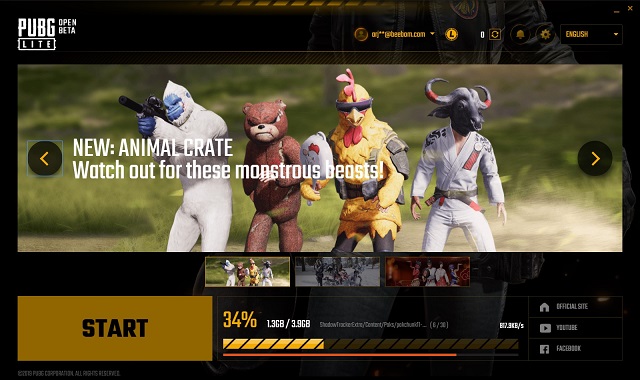
3. Sau khi cài đặt xong, chỉ cần mở trò chơi và bạn sẽ có thể chơi PUBG trên Windows PC tốt.

4. Tuy nhiên, nếu bạn muốn tùy chỉnh PUBG cho môi trường máy tính để bàn, hãy thay đổi một số cài đặt: tăng tỷ lệ hiển thị lên 120; đặt trường nhìn ở góc 90 độ; chuyển khử răng cưa từ trung bình sang cực kỳ dựa trên cấu hình PC của bạn. Tất cả các cài đặt này là đề xuất cá nhân của tôi, nhưng bạn có thể thử của riêng mình và xem cách kết hợp nào mang lại chất lượng đồ họa và đầu ra FPS tốt hơn.
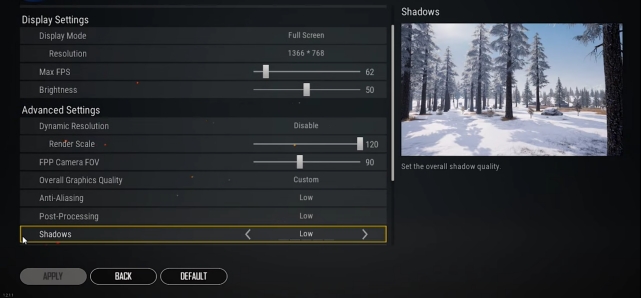
Chơi PUBG Mobile trên PC và thưởng thức bữa tối gà đó
Chà, điều đó làm tròn cách chơi PUBG Mobile trên PC của bạn. Trình giả lập Tencent Gameloop chắc chắn là trình giả lập tốt nhất để chạy PUBG Mobile hiện có và mặc dù có một số trình giả lập Android phổ biến khác như Bluestacks và Nox, chúng không cung cấp trải nghiệm chơi trò chơi mượt mà như bạn sẽ có với Tencent Gameloop. Bạn cũng có thể thử chơi PUBG Lite, nếu lý do chính của bạn để chơi PUBG Mobile là một chiếc PC cũ. PUBG Lite không yêu cầu phần cứng mạnh mẽ và có thể chạy ngay cả trên các PC cấp thấp hơn.
Vì vậy, bây giờ bạn đã biết cách chơi PUBG Mobile trên PC, bạn có nghĩ rằng bạn sẽ có thể cải thiện lối chơi và thứ hạng của mình trong trò chơi không? Chia sẻ kinh nghiệm của bạn trong phần nhận xét bên dưới và trong trường hợp bạn gặp bất kỳ vấn đề nào, chúng tôi sẽ cố gắng hết sức để đưa ra giải pháp cho bất kỳ sự cố nào bạn có thể gặp phải khi chạy PUBG Mobile trên PC của mình.
